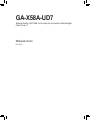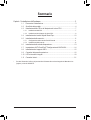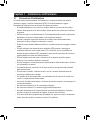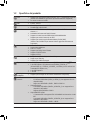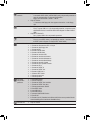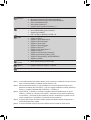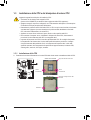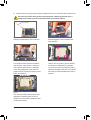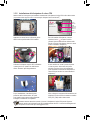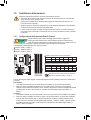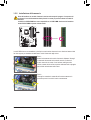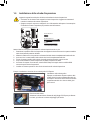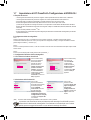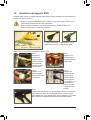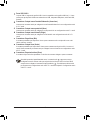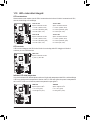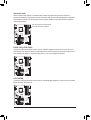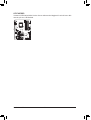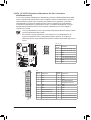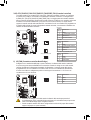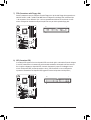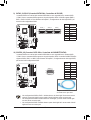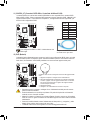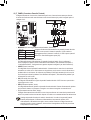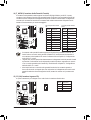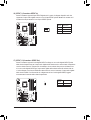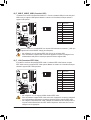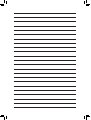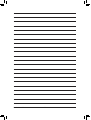Gigabyte GA-X58A-UD7 Manuale del proprietario
- Tipo
- Manuale del proprietario

GA-X58A-UD7
Scheda madre LGA1366 con socket per processori della famiglia
Intel® Core™ i7
Manuale d’uso
Rev. 2001

- 2 -
Sommario
Capitolo 1 Installazione dell’hardware .............................................................................3
1-1 Precauzioni d’installazione ............................................................................... 3
1-2 Specichedelprodotto .....................................................................................4
1-3 Installazione della CPU e del dissipatore di calore CPU .................................. 7
1-3-1 Installazione della CPU ............................................................................................7
1-3-2 Installazione del dissipatore di calore CPU ..............................................................9
1-4 Installazione del modulo Hybrid Silent-Pipe ................................................... 10
1-5 Installazione della memoria ............................................................................ 11
1-5-1 CongurazionedellamemoriaDual/3Channel ......................................................11
1-5-2 Installazione della memoria ...................................................................................12
1-6 Installazione della scheda d’espansione ........................................................13
1-7 Impostazione di ATI CrossFireX™/CongurazionediNVIDIASLI .....................14
1-8 Installazione del supporto SATA ..................................................................... 15
1-9 Connettori del pannello posteriore ................................................................. 16
1-10 LEDeinterruttoriintegrati .............................................................................. 18
1-11 Connettori interni ............................................................................................ 21
* Per altre informazioni sull'uso del prodotto fare riferimento alla versione integrale del Manuale d'uso
(Inglese) sul sito di GIGABYTE.

- 3 - Installazione dell’hardware
1-1 Precauzioni d’installazione
La scheda madre contiene numerosi circuiti elettronici e componenti delicati che possono
guastarsiinseguitoascaricheelettrostatiche(ESD).Primadell’installazione,leggere
accuratamente il Manuale d’uso ed attenersi alle seguenti procedure:
Primadell’installazione,nonrimuovereoromperel’adesivocolnumerodiserie(S/N)o•
l’adesivodellagaranziafornitodalrivenditore.Questiadesivisononecessariperraticare
la garanzia.
Rimuovere sempre il cavo d’alimentazione CA scollegandolo dalla presa di corrente prima •
diinstallare o rimuovere la scheda madre o altri componenti hardware.
Quandosicolleganocomponentihardwareaiconnettoriinternidellaschedamadre,•
assicurarsi che siano collegati in modo sicuro e corretto.
Evitare di toccare qualsiasi adduttore metallico o connettore quando si maneggia la scheda •
madre.
Èmeglioindossareunafascettadapolsoantistatica(ESD)quandosimaneggiano•
componentielettronicicomeschedamadre,CPUomemoria.Senonsipossiedeuna
fascettadapolsoantistatica(ESD),mantenerelemaniasciutteeprimadituttotoccareun
oggetto metallico per eliminare l’elettricità statica.
Primadiinstallarelaschedamadre,collocarlasudiuntappetinoantistaticooppure•
all’interno di un contenitore antistatico schermato.
Primadiscollegareilcavod’alimentazionedell’alimentatoredallaschedamadre,vericare•
che l’alimentatore sia spento.
Primadell’accensione,assicurarsichelatensioneelettricasiaimpostatasullostandard•
della tensione locale.
Primadiusareilprodotto,vericarechetuttiicaviediconnettorid’alimentazionedei•
componenti hardware siano collegati.
Perimpediredanniallaschedamadre,nonpermettereallevitidientrareincontattoconi•
circuiti o i componenti della scheda madre.
Assicurarsichesullaschedamadre,oall’internodelcasedelcomputer,nonrimanganoviti•
o componenti metallici.
NoncollocareilsistemaPCsudiunasupercieirregolare•
.
NoncollocareilsistemaPCinambientisoggettiadaltetemperature.•
Attivando l’alimentazione del computer durante la procedura d’installazione si possono •
provocaresiadanniaicomponentidelsistema,sialesionisicheall’utente.
Sesihannodeidubbisuqualsiasifasedell’installazione,oppuresesihannodeiproblemi•
relativiall’usodelprodotto,consultareuntecnicoPCqualicato.
Capitolo 1 Installazione dell’hardware

Installazione dell’hardware - 4 -
1-2 Specichedelprodotto
CPU Supporto per un processore della serie Intel® Core™ i7 nel pacchetto LGA1366
(VisitareilsitoGIGABYTEperl’elencopiùrecentedelleCPUsupportate.)
La cache L3 varia con la CPU
QPI 4,8GT/s,6,4GT/s
Chipset NorthBridge:ChipsetIntel ® X58 Express
South Bridge: Intel ® ICH10R
Memoria 6socketsDDR3DIMMda1,5Vchesupportanonoa24GBdimemoriadi
sistema(Nota1)
Architettura dell a memoria Dual/3 Channel
SupportodimodulimemoriaDDR32200/1333/1066/800MHz
Supporto per moduli di memoria non-ECC
SupportopermodulimemoriaExtremeMemoryProle(XMP)
(Andare al sito GIGABYTE per ottenere l’elenco aggiornato delle memorie
supportate.)
Audio Codec Realtek ALC889
Audioadaltadenizione
2/4/5.1/7.1canali
SupportoperDolby ® Home Theater
SupportodiS/PDIFIn/Out
SupportodiCDIn
LAN 2ChipRealtekRTL8111E(10/100/1000Mbit)
Suppo rto per Teaming
SupportoperLANSmartdoppia
Espansioni slot 2slotPCIExpressx16,funzionantex16(PCIEX16_1/PCIEX16_2) (Nota2)
2slotPCIExpressx16,funzionantiax8(PCIEX8_1/PCIEX8_2) (Nota3)
(GlislotPCIEX16_1,PCIEX16_2,PCIEX8_1ePCIEX8_2sonoconformicon
lo standard PCI Express 2.0.)
2 slot PCI Express x1
1 slot PCI
Tecnologia
multigraca Supporto per tecnologia ATI CrossFireX ™/NVIDIASLI2-Way/3-Way
Interfaccia
memoria
South Bridge:
- 6ConnettoriSATA3Gb/s(SATA2_0~SATA2_5)chesupportanonoa6
dispositivi3Gb/s
- SupportodiSATARAID0,RAID1,RAID5eRAID10
Chip Marvell 9128:
- 2connettoriSATA6Gb/s(GSATA3_6,GSATA3_7)consupportonoa
dispositivi2SATA6Gb/s
- SupportodiSATARAID0eRAID1
Chip GIGABYTE SATA2:
- 1ConnettoreIDEchesupportaATA-133/100/66/33edalmassimo2unità
IDE
- 2connettoriSATA3Gb/s(GSATA2_8,GSATA2_9)consupportonoa
dispositivi2SATA3Gb/s
- SupportodiSATARAID0,RAID1eJBOD

- 5 - Installazione dell’hardware
Interfaccia
memoria
ChipJMicronJMB362:
- 2connettorieSATA3Gb/s(eSATA/USBCombo)nelpannelloposteriorein
gradodisupportarenoa2dispositiviSATA3Gb/s
- SupportodiSATARAID0,RAID1eJBOD
Chip iTE IT8720:
- 1Connettoreunitàoppydiskchesupportaalmassimo1unitàoppy
disk
USB South Bridge:
- Finoa12porteUSB2.0/1.1(6sulpannelloposteriore,comprese2porte
eSATA/USBCombo,6tramitelestaffeUSBcollegateaicollettoriinterni
USB)
ChipNECD720200F1:
- noa2porteUSB3.0/2.0nelpannelloposteriore
IEEE 1394 Chip T.I. TSB43AB23:
- Finoa3porteIEEE1394a(2sulpannelloposteriore,1tramiteilsuppo
rto IEEE 1394a coll egato ai coll ettori IEEE 1394a interni)
Connettori interni 1 Connettore alimentazione elettrica ATX 24 pin
1ConnettorealimentazioneATX12V8pin
1Connettoreunitàoppydisk
1ConnettoreIDE
8ConnettoriSATA3Gb/s
2ConnettoriSATA6Gb/s
1 Connettore ventolina CPU
3 Connettore ventolina del sistema
1 Connettore ventolina alimentatore
1ConnettoreventolinaNorthBridge
1 Connettore pannello frontale
1 Connettore audio pannello frontale
1ConnettoreCDIn
1ConnettoreS/PDIFIn
1ConnettoreS/PDIFOut
3ConnettoriUSB2.0/1.1
1 Collettore IEEE 1394a
1 Pulsante accensione
1 Pulsante ripristino
Connettori
del pannello
posteriore
1PortatastieraPS/2
1PortamousePS/2
1ConnettoreS/PDIFOutcoassiale
1ConnettoreS/PDIFOutottico
1PulsanteazzeramentoCMOS
2 Porte IEEE 1394a
4porteUSB2.0/1.1
2porteUSB3.0/2.0
2connettorieSATA/USBCombo
2PortaRJ-45
6Connettoriaudio(Centrale/uscitaSubwoofer/Uscitacasseposteriori/Uscita
casselaterali/Ingressolinea/Uscitalinea/Microfono)
ControllerI/O Chip iTE IT8720

Installazione dell’hardware - 6 -
(Nota1) Acausadellelimitazionidelsistemaoperativo32-bit,quandosonoinstallatipiùdi4Gbdimemoria
sica,ledimensionieffettivevisualizzatesarannoinferioria4Gb.
(Nota2) Peravereprestazioniottimali,sesideveinstallareunasolaschedagracaPCIExpress,fare
attenzioneainstallarlanelloslotPCIEX16_1;nelcasovenganoinstallatedueschedegrachePCI
Express,siconsigliadiinstallarleneglislotPCIEX16_1ePCIEX16_2.
(Nota3) GlislotPCIEX8_1ePCIEX8_2condividonolalarghezzadibandarispettivamenteconglislot
PCIEX16_1ePCIEX16_2.QuandoloslotPCIEX8_1èpopolatoconunaschedadiespansione,
loslotPCIEX16_1funzionerànoallamodalitàx8;quandoloslotPCIEX8_2èpopolatoconuna
schedadiespansione,loslotPCIEX16_2funzionerànoallamodalitàx8.
(Nota4) IlsupportodellafunzionedicontrollovelocitàventolinaCPU/Sistemadipendedaldispersoredi
caloreCPU/Sistemachesiinstalla.
(Nota5)LefunzionidisponibilidiEasyTunepossonodifferireinbasealmodellodischedamadre.
Monitoraggio
hardware
Rilevamento tensione del sistema
RilevamentotemperaturaCPU/sistema/NorthBridge
RilevamentovelocitàventolinaCPU/sistema/alimentatore
Avviso surriscaldamento CPU
Avviso guasto ventola CPU
ControllovelocitàventolinaCPU/sistema (Nota4)
BIOS 2 Flash 16 Mbit
UsodiAWARDBIOSconcessoinlicenza
SupportoperDualBIOS ™
PnP1.0a,DMI2.0,SMBIOS2.4,ACPI1.0b
Caratteristiche
uniche
Supportodi@BIOS
Supporto di Q-Flash
SupportodiXpressBIOSRescue
SupportodiDownloadCenter
Supporto di Xpress Install
Supporto di Xpress Recovery2
Supporto di EasyTune (Nota5)
Supporto di Easy Energy Saver ™ 2
Supporto di Smart 6 ™
Supporto di Auto Green (Eco automatico)
SupportopereXtremeHardDrive(X.H.D)
SupportodiChargeON/OFF(ACCESO/SPENTO)
Supporto di Q-Share
Pacchetto
software NortonInternetSecurity(versioneOEM)
Sistema
operativo Supporto di Microsoft ®Windows® 7/Vista/XP
Formato FormatoATX;30,5cmx24,4cm

- 7 - Installazione dell’hardware
1-3 Installazione della CPU e del dissipatore di calore CPU
1-3-1 Installazione della CPU
A. Determinareletacched’allineamentosulsocketCPUdellaschedamadreedentellaturedellasulCPU.
DentellaturaDentellatura
Tacche
d’allineamento
Tacche
d’allineamento
LGA1366 CPU
Socket CPU LGA1366 AngoloPinUNOdelsocketCPU
MarcaturaatriangolodelPinUNO
sulla CPU
Leggere le seguenti istruzioni prima di installare la CPU:
Assicurarsi che la scheda madre supporti la CPU. •
(Andare al sito GIGABYTE per ottenere l’elenco aggiornato delle CPU supportate.)
Spegnere sempre il computer e scollegare il cavo d’alimentazione dalla presa di corrente prima •
di installare la CPU per prevenire danni all’hardware.
DeterminarelaposizionedelPinUNOdellaCPU.LaCPUnonpuòessereinseritaseèorientata •
scorrettamente.(Oppuresipossonodeterminarelaposizionedelledentellaturesuilatidella
CPU e le tacche d’allineamento sul socket CPU.)
ApplicareunostratoneeduniformedigrassotermicosullasuperciedellaCPU. •
NonaccendereilcomputersenonèinstallatoildissipatoredicaloreCPU,diversamentesi •
provocherà il surriscaldamento della CPU e conseguenti danni.
ImpostarelafrequenzahostCPUinbaseallespecichedellaCPU.Sisconsigliadiimpostare •
lafrequenzaBusdelsistemaoltreilvaloredellespecichehardware,perchénonsiadegua
ai requisiti standard delle periferiche. Se si vuole impostare la frequenza oltre i valori delle
specichestandard,farloadeguandosiallespecichedelpropriohardware,includendoCPU,
schedagraca,memoria,discorigido,eccetera.

Installazione dell’hardware - 8 -
Fase 1:
Sollevare completamente la leva socket CPU.
Fase 3:
Con il pollice e l'indice afferrare la protezione
dellozoccolino,comeindicato,esollevarloin
sensoverticale.(NONtoccareicontattidello
socket.PerproteggereelsocketdellaCPU,
rimettere sempre il coperchio protettivo quando
la CPU non installata.)
Fase 5:
UnavoltachelaCPUèstatainseritainmodo
appropriato,rimetterelapiastradicaricoe
spingere la leva socket CPU rimettendola nella
sua posizione di blocco.
Fase 2:
Sollevare la piastra di carico metallica dalla
presa della CPU.
Fase 4:
Tenere la CPU tra il pollice e l’indice. Allineare
lamarcaturaPinUNOdellaCPU(triangolo)
conl’angoloPinUNOdelsocketCPU(oppure
allineate le dentellature della CPU con le tacche
del socket) ed inserire delicatamente la CPU in
posizione.
Leva socket CPU
B. Attenersi alle fasi che seguono per installare correttamente la CPU sul socket CPU della scheda madre.
Una volta che la CPU è stata inserita in modo appropriato, rimettere la piastra di carico e
spingere la leva dello socket CPU rimettendola nella sua posizione di blocco.

- 9 - Installazione dell’hardware
1-3-2 Installazione del dissipatore di calore CPU
Attenersi alle fasi che seguono per installare correttamente il dissipatore di calore CPU sulla scheda madre.
(Le procedure che seguono usano come esempio dissipatori inclusi nel kit Intel®.)
Fase 1:
Applicareunostratoneeduniformedigrasso
termicosullasuperciedellaCPUinstallata.
Perno
maschio
Perno
femmina
Parte
superiore
del perno
femmina
Direzionedella
freccia sul
perno maschio
Fase 2:
Primadiinstallareildissipatore,notarela
direzione freccia sul perno maschio.
(Girando il perno nella direzione indicata dalla
frecciasirimuoveildissipatore,girandoinsenso
inverso si installa il dissipatore.)
Fase 3:
CollocareildissipatoresopralaCPU,allineando
i quattro perni con i quattro fori della scheda
madre. Premere i perni diagonalmente.
Fase 4:
Si deve sentire uno “scatto” quando si preme
su ciascun perno. Assicurarsi che il perno
maschio e femmina siano uniti saldamente.
(Fare riferimento al manuale del dissipatore di
calore CPU per istruzioni su come installare il
dissipatore.)
PrestareestremaattenzionequandosirimuoveildissipatoredicaloreCPUperchéilgrasso/
adesivo termico tra il dissipatore e la CPU potrebbe aderire alla CPU. La rimozione inadeguata del
dissipatoredicaloreCPUpuòdanneggiarelaCPU.
Fase 5:
Dopol’installazione,controllarelaparte
posteriore della scheda madre. Se i perni
sono inseriti come mostrato nella precedente
immagine,l’installazioneècompletata.
Fase 6:
Inne,collegareilconnettored’alimentazionedel
dissipatore di calore CPU al connettore ventolina
CPU(CPU_FAN)dellaschedamadre.

Installazione dell’hardware - 10 -10 - -
1-4 Installazione del modulo Hybrid Silent-Pipe
Leggere le linee guida riportate di seguito prima di iniziare a installare il modulo Hybrid Silent-Pipe:
SesidesideracollegareilmoduloaudioanterioredaltelaioalconnettoreF_AUDIOsullaschedamadre,
assicurarsi di collegarlo prima di installare il modulo Hybrid Silent-Pipe per evitare interferenze.
Utensili necessari:
1. Un cacciaviti Philips
2. Grasso termico
3. Vitiforniteconlaschedamadre
Seguire le procedure descritte di seguito per installare il modulo Hybrid Silent-Pipe:
Fase 1:
Applicare uno strato sottile
di grasso termico sulla
superciedellabasedel
dissipatoredicaloreNorth
Bridge e sulle scanalature.
Fase 2:
Posizionare il tubo
dissipatore di calore sotto
al dissipatore di calore del
modulo Hybrid Silent-Pipe
nell’apertura della base
del dissipatore di calore
NorthBridge.
Fase 3:
Fissare il dissipatore di calore
dell’Hybrid Silent-Pipe sulla
base del dissipatore di calore
utilizzando le viti fornite.
(Usare una mano per tenere
la parte superiore delle alette
per evitare che si muovano.)
Fase 4:
L’immagine sulla sinistra
mostra le quattro viti
ssatealdissipatoredi
calore e alla base del
dissipatore di calore.
Fase 5:
Fissare la staffa dell’Hybrid Silent-Pipe al pannello posteriore del telaio utilizzando
la vite per completare l’installazione.
Perilbloccoadacquasiraccomandadiutilizzaretubicondiametrointernodi7,5mmediametro
esternodi10mm.Unavoltacollegatiitubi,assicurarsichesianocollegatiinmodocorrettoai
radiatoriadacqua,ssarliinmodochenonsiverichinoperdite.
(Nota) Icomponentiricevutipossonoavereunaspettodiversorispettoaiprodottiillustrati.
Hybrid Silent-Pipe
Perpoterinstallareunsistemadiraffreddamentoadacqua,sostituirelealettedeldissipatoredicaloredelNorth
Bridge con il blocco radiatore acqua prima di installare il modulo Hybrid Silent-Pipe (Ibrido con tubi silenzioni):
Toglierelevitidallealettedallealettedeldissipatoredicalore,installareilbloccoradiatoreacqua(applicare
uno strato uniforme di grasso termico tra il blocco radiatore acqua e il dissipatore di calore) e quindi riavvitare
le viti.

- 11 -11 - - Installazione dell’hardware
1-5-1 CongurazionedellamemoriaDual/3Channel
Questa schedamadrefornisceseialloggimemoriaDDR3esupportala
tecnologiaDual/3Channel.Dopoavereinstallatolamemoria,ilBIOSrileverà
automaticamentelespecicheelacapacitàdellamemoria.Lamodalitàmemoriaa
dueotrecanalipuòraddoppiareotriplicarelalarghezzadibandadellamemoriaoriginale.
IseialloggiperlamemoriaDDR3sonodivisiintrecanali:
Canale0:DDR3_1,DDR3_2
Canale1:DDR3_3,DDR3_4
Canale2:DDR3_5,DDR3_6
1-5 Installazione della memoria
TabelladicongurazionememoriaDualChannel
Tabelladicongurazionememoria3Channel
(SS=Latosingolo,DS=Doppiolato,"- -"=Nessunamemoria)
Acausadeilimitiperilchipset,leggereleseguentilineeguidaprimadiinstallarelamemoriainmodalitàDualo
3 Channel.
Dual Channel--
1. LamodalitàDualChannelnonpuòessereabitataseèinstallatounsolomodulomemoriaDDR3.
2. QuandosiattivalamodalitàDualchannelcondueoquattromodulidimemoria,siraccomandadi
utilizzarememoriadellastessacapacità,marca,velocitàechip.QuandosiattivalamodalitàDualChannel
(Canaledoppio)conduemodulidimemoria,controllarediaverliinstallatineglizoccoliniDDR3_1e
DDR3_3.
3 Channel--
1. Lamodalità3ChannelnonpuòessereattivatasoloseunooduemodulidimemoriaDDR3sonoinstallati.
2. Quandosiattivalamodalità3canalicontre,quattrooseimodulidimemoria,siraccomandadiutilizzare
memoriadellastessacapacità,marca,velocitàechip.Quandosiattivalamodalità3Channelcontre
modulidimemoria,controllarediaverliinstallatineglislotDDR3_1,DDR3_3oDDR3_5.Quandosiattiva
lamodalità3Channelconquattromodulidimemoria,controllarediaverliinstallatineglislotDDR3_1,
DDR3_2,DDR3_3oDDR3_5.
Leggere le seguenti istruzioni prima di iniziare ad installare la memoria:
Assicurarsi che la scheda madre supporti la memoria. Si raccomanda di usare memorie della •
stessacapacità,marca,velocitàechip.
(Andare al sito GIGABYTE per ottenere l’elenco aggiornato delle velocità di memoria e dei
moduli di memoria supportati.)
Spegnere sempre il computer e scollegare il cavo d’alimentazione dalla presa di corrente prima •
di installare la memoria per prevenire danni all’hardware.
I moduli di memoria hanno un design che impedisce le false manovre. Un modulo di memoria •
puòessereinseritosolamenteinunadirezione.Senonsiriesceadinserireilmodulo,cambiare
la direzione.
DDR3_2
DDR3_1
DDR3_4
DDR3_3
DDR3_6
DDR3_5
SesiinstallaunsolomodulodimemoriaDDR3,fare
attenzioneainstallarloinDDR3_1oDDR3_3.
DDR3_2 DDR3_1 DDR3_4 DDR3_3 DDR3_6 DDR3_5
Duemoduli - - DS/SS - - DS/SS - - - -
Quattro moduli DS/SS DS/SS DS/SS DS/SS - - - -
DDR3_2 DDR3_1 DDR3_4 DDR3_3 DDR3_6 DDR3_5
Tre moduli - - DS/SS - - DS/SS - - DS/SS
Quattro moduli DS/SS DS/SS - - DS/SS - - DS/SS
Sei moduli DS/SS DS/SS DS/SS DS/SS DS/SS DS/SS

Installazione dell’hardware - 12 -12 - -
1-5-2 Installazione della memoria
Dentellatura
DDR3DIMM
ImoduliDDR3hannounadentellatura,quindipuòessereinseritosolamenteinunadirezione.Attenersialle
fasi che seguono per installare correttamente i moduli di memoria negli socket.
Fase 1:
Notarel’orientamentodelmodulodimemoria.Allentareifermagli
su entrambe le estremità del socket di memoria. Collocare il
modulomemoriasulsocket.Comeindicatonellagurasulla
sinistra,mettereleditasullatosuperioredellamemoriaespingerla
per inserirla verticalmente nello socket.
Fase 2:
I fermagli su entrambe le estremità dell socket scatteranno in
posizionequandoilmoduloèinseritocorrettamente.
Prima di installare un modulo di memoria, assicurarsi sempre di spegnere il computer e di
scollegare il cavo d’alimentazione dalla presa di corrente per prevenire danni ai moduli di
memoria.
Le DDR3 e le DDR2 DIMM non sono compatibili con le DDR DIMM. Assicurarsi di installare
moduli DDR3 DIMM su questa scheda madre.

- 13 -13 - - Installazione dell’hardware
1-6 Installazione della scheda d’espansione
Attenersi alle fasi che seguono per installare la scheda d’espansione nel suo slot.
1. Determinarelaposizionedelloslotd’espansionechesupportalascheda.Rimuoverelacoperturametallica
dello slot dal pannello posteriore del telaio.
2. Allinearelaschedaconloslotepremereconfermezzanchélaschedaècompletamenteinseritanelloslot.
3. Assicurarsi che i contatti metallici della scheda siano inseriti completamente nello slot.
4. Fissare il supporto metallico della scheda al pannello posteriore del telaio usando una vite.
5. Dopoavereinstallatolescheded’espansione,rimetterelecoperturedeltelaio.
6. Accendereilcomputer.Senecessario,andarealBIOSSetupedeseguiretuttelemodicheBIOS
necessarie per le schede d’espansione.
7. Installare sul sistema operativo il driver fornito in dotazione alla scheda d’espansione.
Esempio:InstallazioneerimozionediunaschedagracaPCIExpress:
Installazionedellaschedagraca: •
Spingere con delicatezza la parte superiore della
schedanchéèinseritacompletamentenelloslot
PCI Express. Assicurarsi che la scheda sia inserita
completamente nello slot e che non abbia gioco
per muoversi.
Rimozione della scheda: •
Allontanare la levetta bianca all'estremità dell¡¦alloggio PCI Express per liberare
lascheda,poisollevarelaschedadall¡¦alloggioperestrarla.
Leggere le seguenti istruzioni prima di iniziare ad installare la scheda d’espansione:
Assicurarsi che la scheda madre supporti la scheda d’espansione. Leggere accuratamente il •
manuale in dotazione alla scheda d’espansione.
Spegnere sempre il computer e scollegare il cavo d’alimentazione dalla presa di corrente prima •
di installare la scheda d’espansione per prevenire danni all’hardware.
Slot PCI
Slot PCI Express x1
Slot PCI Express x16

Installazione dell’hardware - 14 -14 - -
(Nota) Infunzionedellaschedagracapotrebberoesserenecessariomenoiponticelli.
1-7 Impostazione di ATI CrossFireX™/CongurazionediNVIDIASLI
A. Requisiti di sistema
- LatecnologiaCrossFireX/SLI2-WayalmomentosupportaisistemioperativiWindowsXP,WindowsVista,eWindows7
- LatecnologiaCrossFireX/SLI3-WayalmomentosupportasoloisistemioperativiWindowsVistaeWindows7
- UnaschedamadreconsupportoCrossFireX/SLIcondue/trePCIExpressda16slotedrivercorretto
- Due/treschedegracheCrossFireX/SLI-readydellastessamarcaeconlostessochipedrivercorretto
(LeGPUATIchesupportanolatecnologiaCrossFireXa3viecomprendonoleserieRadeonHD3800,RadeonHD4800e
RadeonHD58XX.GPUNVIDIAchesupportanolatecnologiaSLI3-Waysonola8800GTX,8800Ultra,9800GTX,GTX260
e GTX 280.)
- Uno/dueconnettoriponticelloCrossFireX(Nota)/SLI
- Siraccomandal'usodiunalimentatoredipotenzaadeguata(Fareriferimentoalmanualedelleschedegrachepervericarei
requisiti dell'alimentatore)
B.Collegamentodelleschedegrache
Fase 1:
Seguireleistruzioniperlefasi"1-5installazionediunaschedadiespansione"einstallaredue/treschedegrache
CrossFireX/SLInellaPCIExpressda16slot.(Perimpostareunacongurazione2-Way,siconsigliadiinstallareleschede
gracheneglislotPCIEX16_1ePCIEX16_2.)
Fase 2:
Inserire i connettori ponticello CrossFire (Nota)/SLIneiconnettoriconbordodoratodiCrossFireX/SLInellapartesuperioredelle
due/treschede.
Fase 3:
InserireilcavodeldisplaynelleschedegrachesulloslotPCIEX16_1.
C.Congurazionedeldriverdellaschedagraca
C-1. Per attivare la funzione CrossFireX
Laproceduraelaschermatadeidriverperl'attivazionedellatecnologiaCrossFireX/SLIpossono
esserediversiinrelazioneallaschedagraca.Fareriferimentoalmanualefornitoconleschede
gracheperaveremaggioriinformazionisucomeattivarelatecnologiaCrossFireX.
C-2. Attivazione della funzione SLI
PerCrossFireX2-Way:
Dopoavereinstallatoil
driver della schede
grachenelsistema
operativo andare a
Catalyst Control Center
(Centro di controllo
Catalyst).Scorrereno
al menu CrossFireX e
selezionare la casella di
selezione Enable
CrossFireX™. Fare clic su
OK per applicare.
PerCrossFireX3-Way:
Scorrerenoal
menu CrossFireX
e selezionare la
casella di selezione
Enable CrossFireX™
e selezionare la
combinazione 3 GPU
Fare clic su OK per
applicare.
Per 2 vie SLI:
Dopoavereinstallatoil
driverdellaschedagraca
nel sistema operativo
andare al NVIDIA
Control Panel. Scorrere
noallaschermata
Set SLI and PhysX
conguration(Impostarela
congurazioneSLIePhysX)
evericarechePhysX e SLI
sono attivate.
Per 3 vie SLI:
Scorrerenoalla
schermata Set SLI and
PhysXconguration
(Impostare la
congurazioneSLIe
PhysX)evericareche
PhysX e 3 vie sono
attivate.

- 15 -15 - - Installazione dell’hardware
1-8 Installazione del supporto SATA
Spegnere il sistema e l’alimentatore prima di installare o rimuovere il supporto SATA ed il cavo •
d’alimentazione SATA per prevenire danni all’hardware.
Quandosieseguel’installazione,inserirecorrettamenteilcavosegnaleSATAedilcavo •
d’alimentazione SATA nei corrispondenti connettori.
Il supporto SATA consente di collegare dispositivi esterni SATA al sistema espandendo le porte interne SATA
sul pannello posteriore del telaio.
Attenersi alle fasi che seguono per installare il supporto SATA:
IlsupportoSATAincludeunsupportoSATA,uncavo
segnale SATA ed un cavo d’alimentazione SATA.
Fase 1:
Determinarela
posizione di un
alloggio PCI libero
essareilsupporto
SATA al pannello
posteriore del telaio
usando una vite.
Fase 2:
Collegare il cavo
SATA dal supporto
alla porta SATA della
scheda madre.
Fase 3:
Collegare il cavo
SATA dal supporto
alla porta SATA della
scheda madre.
Fase 4:
Collegare una
estremità del cavo
segnale SATA al
connettore esterno
SATA sul supporto.
Poi,collegareilcavo
d’alimentazione
SATA al connettore
d’alimentazione sul
supporto.
Fase 5:
Collegare l’altra estremità del cavo segnale SATA e del cavo d’alimentazione
SATAaldispositivoSATA.PerqueidispositiviSATAincontenitoriesterni,
basta collegare solo il cavo segnale SATA. Prima di collegare il cavo segnale
SATA,assicurarsisispegnerel’alimentazionedelcontenitoreesterno.
Connettore esterno SATA
Connettore
d’alimentazione
Connettore
esterno SATA
Supporto SATA Cavo segnale SATA Cavo d’alimentazione
SATA

Installazione dell’hardware - 16 -16 - -
1-9 Connettori del pannello posteriore
PortatastieraPS/2emousePS/2
Usarelaportasuperiore(verde)percollegareilmousePS/2elaportainferiore(viola)percollegarela
tastieraPS/2.
ConnettoreS/PDIFOutottico
Questo connettore fornisce l’output audio digitale a sistemi audio esterni che supportano l’audio digitale
ottico.Primadiusarequestafunzione,assicurarsicheilsistemaaudioabbiaunconnettored’inputaudio
digitale ottico.
ConnettoreS/PDIFOutcoassiale
Questo connettore fornisce l’output audio digitale a sistemi audio esterni che supportano l’audio digitale
coassiale.Primadiusarequestafunzione,assicurarsicheilsistemaaudioabbiaunconnettored’input
audio digitale coassiale.
Pulsante azzeramento CMOS
Premerel’interruttorediresetCMOSpercancellareivaloriCMOS.
Porta IEEE 1394a
LaportaIEEE1394supportalespecicheIEEE1394aeforniscealtavelocità,ampialarghezzadi
banda e capacità Hot Plug. Usare questa porta per i dispositivi IEEE 1394a.
PortaUSB2.0/1.1
LaportaUSBsupportalespecicheUSB2.0/1.1.UsarequestaportaperdispositiviUSBcometastiera/
mouseUSB,stampanteUSBprinter,unitàFlashUSB,eccetera.
ConnettoreeSATA/USBCombo
QuestoconnettoresupportalaspecicaperSATA3Gb/seUSB2.0/1.1.Usarelaportapercollegareun
dispositivoSATAesternoounreplicatorediporteSATA;ousarequestaportaperidispositiviUSBcome
adesempiotastiere/mouseUSB,stampantiUSB,unitàashUSBecc.
PortaLANRJ-45
LaportaGigabitEthernetLANfornisceconnessioniadInternetconvelocitàdeidatinoa1Gbps.Di
seguitosonodescrittiglistatideiLEDdellaportaLAN.
Quandosirimuoveilcavocollegatoadunconnettoredelpannelloposteriore,primarimuovereil •
cavo dal dispositivo e poi rimuoverlo dalla scheda madre.
Quandosirimuoveilcavo,estrarloinmododirettodalconnettore.Nonspostarlodaunlato •
all’altro per prevenire cortocircuiti all’interno del connettore.
clr
CMOS
LEDattività:LEDconnessione/velocità:
LED
attività
LEDconnessione/
velocità
PortaLAN
Stato Descrizione
Arancione Velocitàdeidatidi1Gbps
Verde Velocitàdeidatidi100Mbps
Spento Velocitàdeidatidi10Mbps
Stato Descrizione
Lampeggiante È in corso la trasmissione o la
ricezione dei dati
Spento Nonèincorsolatrasmissioneola
ricezione dei dati

- 17 -17 - - Installazione dell’hardware
PortaUSB3.0/2.0
LaportaUSB3.0supportalaspecicaUSB3.0edècompatibileconlaspecicaUSB2.0/1.1.Usare
questaportaperdispositiviUSBcometastiera/mouseUSB,stampanteUSBprinter,unitàFlashUSB,
eccetera.
Connettored’outputcassaCentrale/Subwoofer(Arancione)
UsarequestoconnettoreaudiopercollegarelacassaCentrale/Subwooferinunacongurazioneaudio
5.1/7.1canali.
Connettored’outputcasseposteriori(Nero)
Usarequestoconnettoreaudiopercollegarelecasseposterioriinunacongurazioneaudio7.1canali.
Connettore d’output casse laterali (Grigio)
Usarequestoconnettoreaudiopercollegarelecasselateraliinunacongurazioneaudio4/5.1/7.1
canali.
Connettore d’input linea (Blu)
Ilconnettorepredenitoperl’inputlinea.Usarequestoconnettoreaudiocondispositivicomeunità
ottiche,walkman,eccetera.
Connettored’outputlinea(Verde)
Ilconnettorepredenitoperl’outputlinea.Usarequestoconnettoreaudioperlecufeolecassea2
canali.Questoconnettorepuòessereusatopercollegarelecassefrontaliinunacongurazioneaudio
4/5.1/7.1canali.
Connettore d’Input microfono (Rosa)
Ilconnettored’inputmicrofonopredenito.Ilmicrofonodeveesserecollegatoaquestoconnettore.
Oltrealleimpostazionipredenitedellecasse,iconnettoriaudio ~ possono essere
riconguratiusandoilsoftwareaudiopereseguirefunzionidiverse.SoloilmicrofonoDEVE
sempreesserecollegatoalconnettored’inputpredenito( ). Fare riferimento alle istruzioni
perimpostareunacongurazioneaudio2/4/5.1/7.1canalidelCapitolo5“Congurazioneaudio
2/4/5.1/7.1canali”.

Installazione dell’hardware - 18 -18 - -
1-10 LED e interruttori integrati
LED sovratensione
Questaschedamadrecontiene4setdiLEDdisovratensionecheindicanoillivellodisovratensionediCPU,
memoria,NorthBridge,eSouthBridge.
Tensione CPU
Spento: Condizione normale
L1:Livello1(Debole,verde)
L2:Livello2(Moderato,giallo)
L3:Livello3(Alto,rosso)
TensioneNB
Spento: Condizione normale
L1:Livello1(Debole,verde)
L2:Livello2(Moderato,giallo)
L3:Livello3(Alto,rosso)
Tensione DDR
Spento: Condizione normale
L1:Livello1(Debole,verde)
L2:Livello2(Moderato,giallo)
L3:Livello3(Alto,rosso)
Tensione SB
Spento: Condizione normale
L1:Livello1(Debole,verde)
L2:Livello2(Moderato,giallo)
L3:Livello3(Alto,rosso)
LED overclock
ILEDoverclockintegratosullaCPUindicaillivellodioverclockingdellaCPU.Maggioreèillivellodi
overclock,piùsonoiLEDilluminati.
FREQ. LED
Spento: Condizione normale
F_LED1~F_LED5:Blu
Indicatori LED della temperatura
IduesetdiindicatoriLEDdellatemperaturaindicanoillivellodellatemperaturadellaCPUedelNorthBridge.
ILEDsonospentiquandolatemperaturaèinferioreai60oC;ilLEDverdesiilluminaquandolatemperaturaè
tra 61 e 80oC;ilLEDrossosiilluminaquandolatemperaturasuperagli80oC.
TEMP CPU
Spento: Inferiore a 60oC
L1:61~80oC (verde)
L2:Oltregli80oC (rosso)
TEMPNB
Spento: Inferiore a 60oC
L1:61~80oC (verde)
L2:Oltregli80oC (rosso)

- 19 -19 - - Installazione dell’hardware
Interruttori rapidi
Questa scheda madre dispone di 2 pulsanti rapidi: pulsante di accensione e pulsante di ripristino. Il
pulsantediaccensioneeilpulsantediripristinoconsentonoagliutentidiaccendere/spegnereoripristinare
rapidamente il computer con case aperto quando si desidera cambiare componenti hardware o eseguire
collaudi dell’hardware.
PW_SW:Interruttoredialimentazione
RST_SW:Interruttorediripristino
PHASE LED (LED DI FASE)
IlnumerodiLEDilluminatiindicailcaricodilavorodellaCPU.Maggioreètalecaricodilavoro,piùsonoi
LEDilluminati.PerattivarelafunzionevisualizzazioneLEDdifase,attivareprimaDynamicEnergySaver2.
Fareriferimentoalcapitolo4,"DynamicEnergySaver2,"peraveremaggioriinformazioni.
LEDFASENB
IlnumerodiLEDilluminatiindicailcaricodilavorodelNorthBridge.MaggioreèilcaricodilavorodelNorth
Bridge,piùsonoiLEDilluminati.

Installazione dell’hardware - 20 -20 - -
LED FASE DDR
IlnumerodiLEDilluminatiindicailcaricodilavorodellamemoria.Maggioreèilcaricodilavorodella
memoria,piùsonoiLEDilluminati.
La pagina si sta caricando...
La pagina si sta caricando...
La pagina si sta caricando...
La pagina si sta caricando...
La pagina si sta caricando...
La pagina si sta caricando...
La pagina si sta caricando...
La pagina si sta caricando...
La pagina si sta caricando...
La pagina si sta caricando...
La pagina si sta caricando...
La pagina si sta caricando...
-
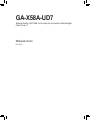 1
1
-
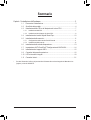 2
2
-
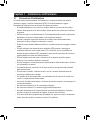 3
3
-
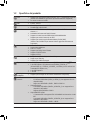 4
4
-
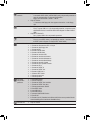 5
5
-
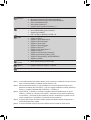 6
6
-
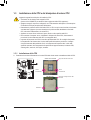 7
7
-
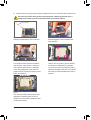 8
8
-
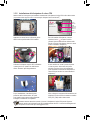 9
9
-
 10
10
-
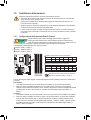 11
11
-
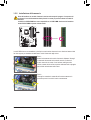 12
12
-
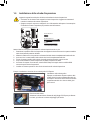 13
13
-
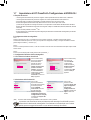 14
14
-
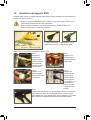 15
15
-
 16
16
-
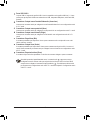 17
17
-
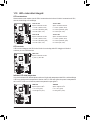 18
18
-
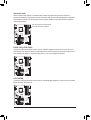 19
19
-
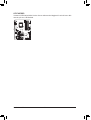 20
20
-
 21
21
-
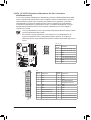 22
22
-
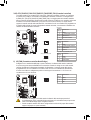 23
23
-
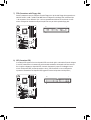 24
24
-
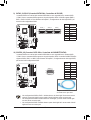 25
25
-
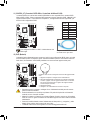 26
26
-
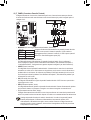 27
27
-
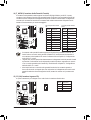 28
28
-
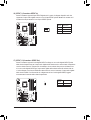 29
29
-
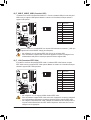 30
30
-
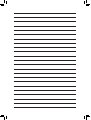 31
31
-
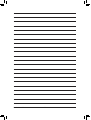 32
32
Gigabyte GA-X58A-UD7 Manuale del proprietario
- Tipo
- Manuale del proprietario
Documenti correlati
-
Gigabyte GA-X58A-UD5 Manuale del proprietario
-
Gigabyte GA-X58A-UD3R Manuale del proprietario
-
Gigabyte GA-X58A-UD3R Manuale del proprietario
-
Gigabyte GA-X58A-UD5 Manuale del proprietario
-
Gigabyte GA-X58-USB3 Manuale del proprietario
-
Gigabyte GA-P67A-UD7 Manuale del proprietario
-
Gigabyte GA-P55-UD6 Manuale del proprietario
-
Gigabyte GA-P55A-UD6 Manuale del proprietario
-
Gigabyte GA-890FXA-UD7 Manuale del proprietario
-
Gigabyte GA-890FXA-UD7 Manuale del proprietario